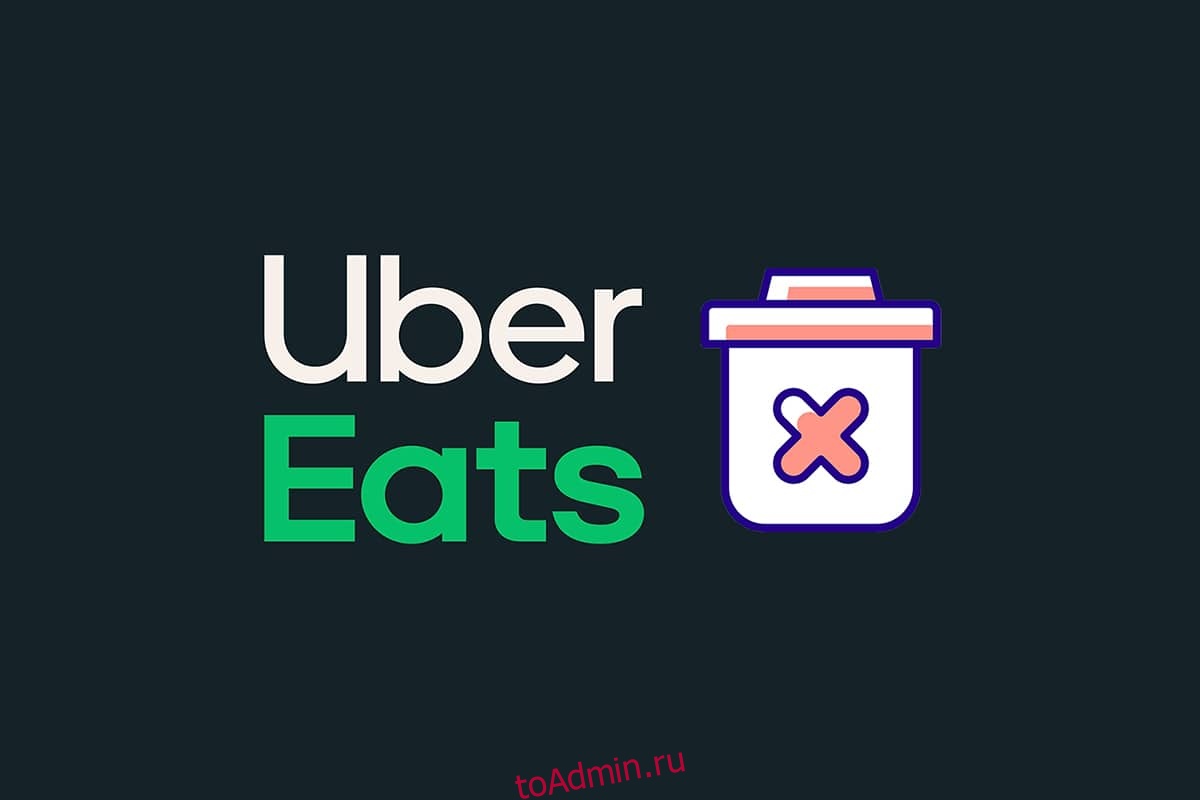Не секрет, что приложения для доставки еды сильно выросли за последние годы. Стоит упомянуть одно из таких приложений — Uber Eats, недавно запущенное Uber. Uber Eats обычно используется на платформах Android и iOS, но к нему также можно получить доступ через веб-браузер вашего ПК. Некоторые примечательные функции, такие как персонализация приложений на основе ИИ, предварительные заказы, удобство использования и push-уведомления, хорошо известны. Однако, если вы хотите переключиться на другое приложение для доставки еды, если вы чувствуете, что тратите слишком много денег, или это может быть по какой-либо причине, в этой статье вы найдете инструкции о том, как удалить учетные записи Uber и Uber Eats.
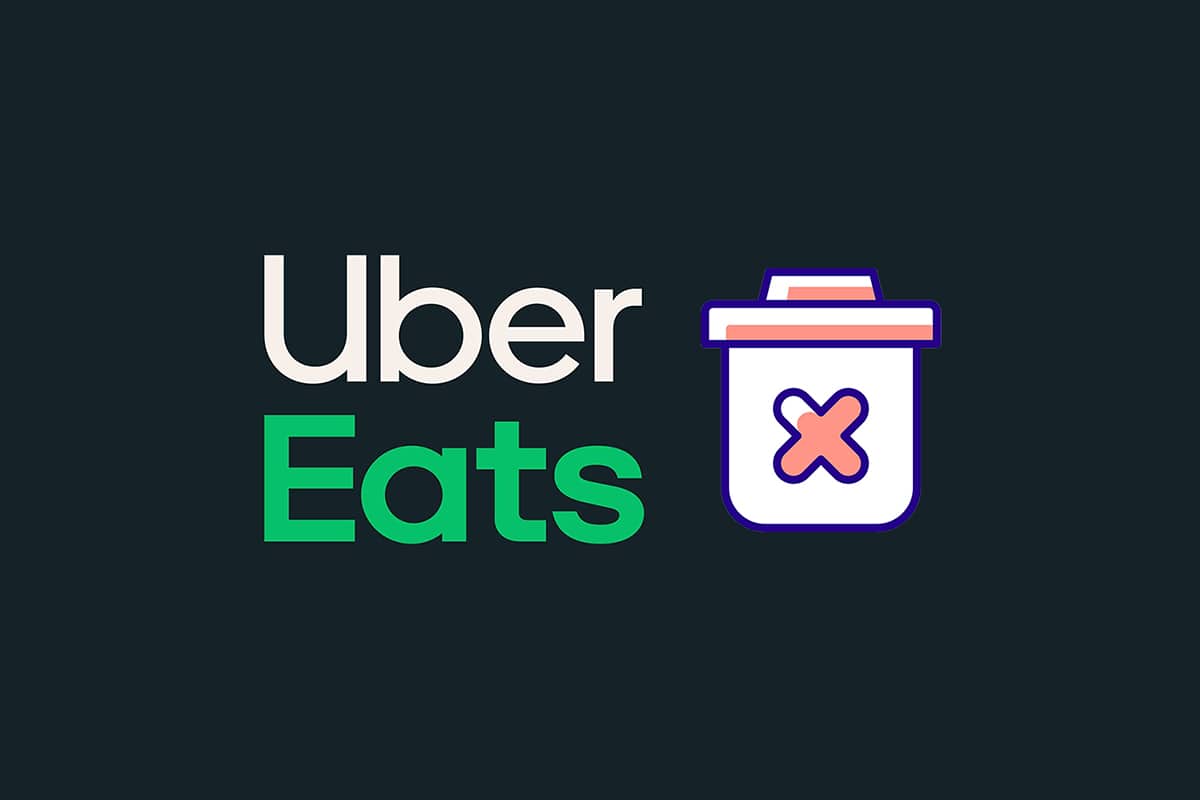
Оглавление
Как удалить учетную запись Uber Eats
В настоящее время вы можете купить что-либо в Интернете и получить их на пороге вашего дома. Точно так же заказ еды в Интернете стал неотъемлемой частью жизни, особенно когда это
- долгий утомительный день
- плотный график на работе
- или даже лень готовить
Причина может быть любой, но люди готовы доплачивать за свое удобство и комфорт. Если вы больше не хотите использовать Uber Eats, процесс удаления прост и удобен. Обратите внимание, что даже после удаления учетной записи записи о ваших поездках Uber и доставке заказов на еду будут сохранены на сервере Uber. Это связано с тем, что водитель Uber или Uber Eats требует подтверждения данных для ведения журнала своей деятельности.
Вариант I: на Android
Чтобы удалить свою учетную запись Uber Eats, вы должны удалить всю свою учетную запись Uber. Это включает в себя ваше приложение такси Uber. Если вы хотите удалить только Uber Eats, вы можете удалить приложение со своего телефона Android или iOS, удалив его. Но обратите внимание, что основной аккаунт Uber все еще существует. Чтобы узнать, как удалить свою учетную запись Uber Eats на мобильном устройстве, выполните следующие действия.
Примечание. Мы использовали Android-телефон Samsung M12 только для иллюстрации.
1. Запустите приложение Uber на своем устройстве.
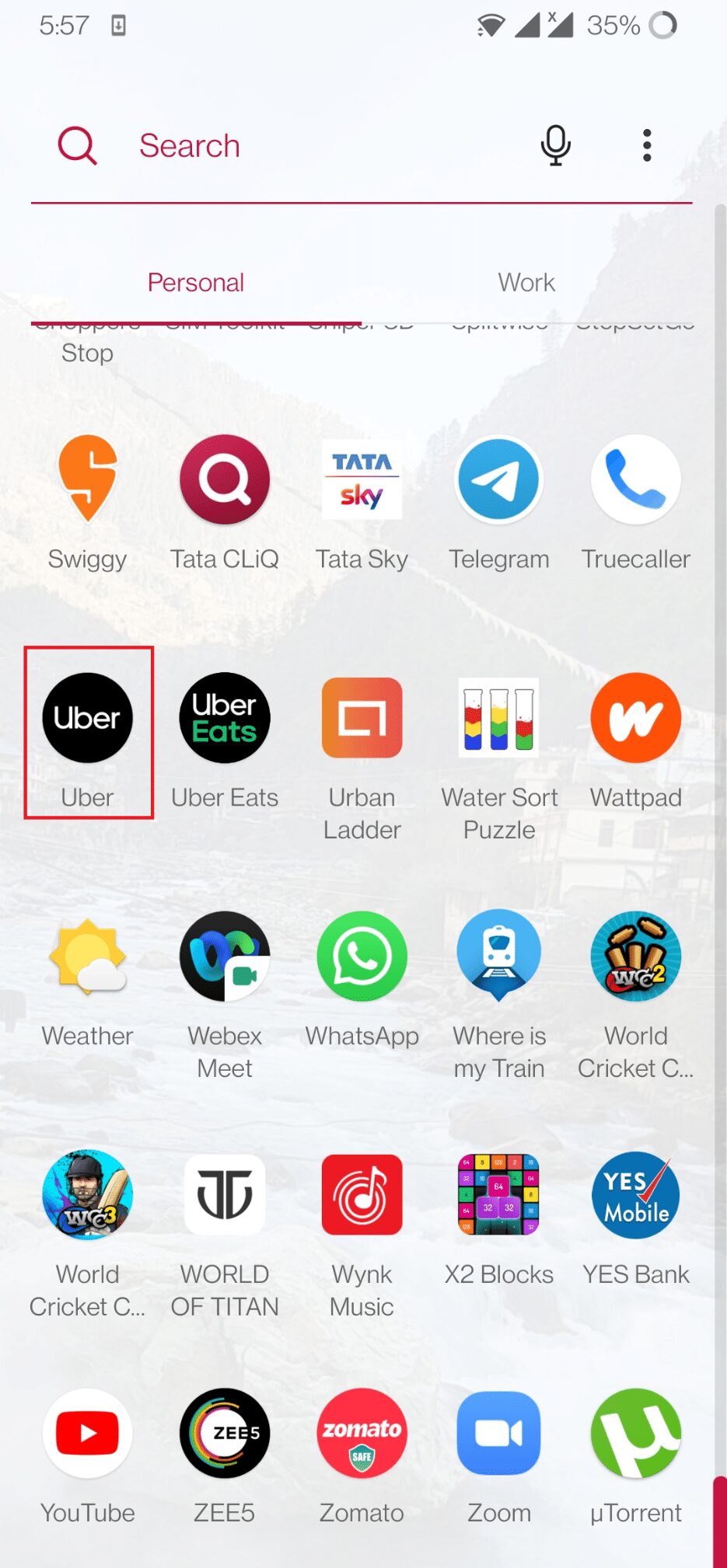
2. Нажмите на значок профиля в верхнем левом углу.
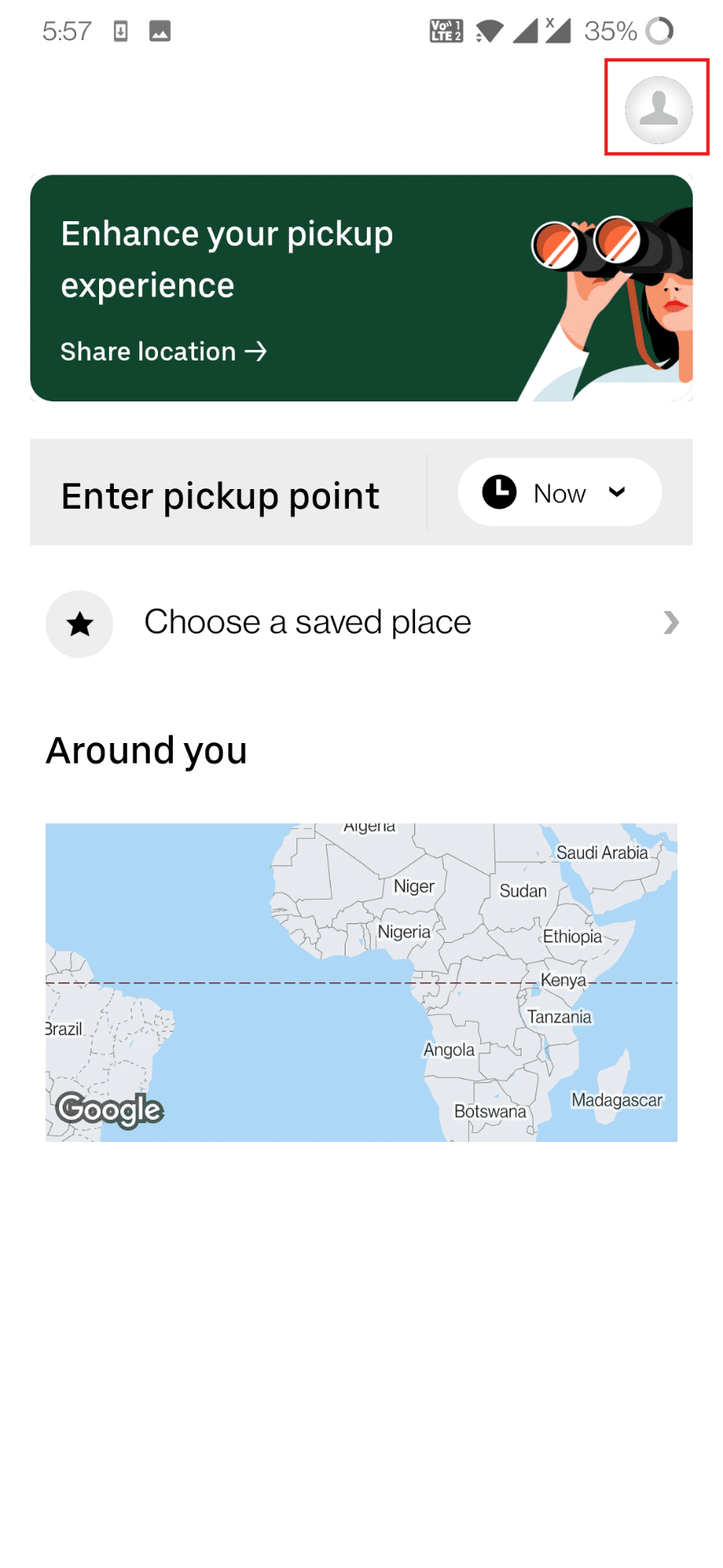
3. Коснитесь параметра «Настройки».
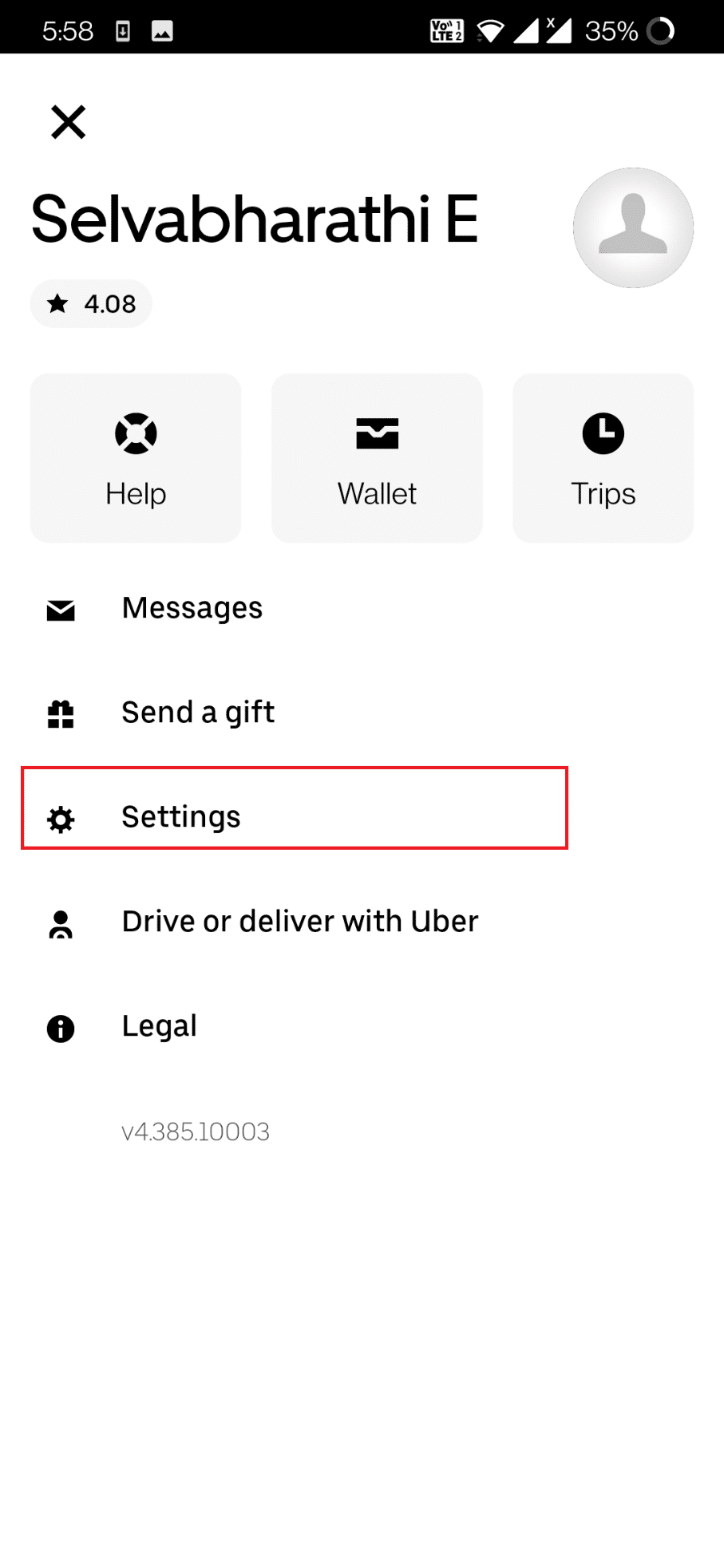
4. Проведите пальцем вниз и коснитесь параметра «Конфиденциальность» в настройках учетной записи.
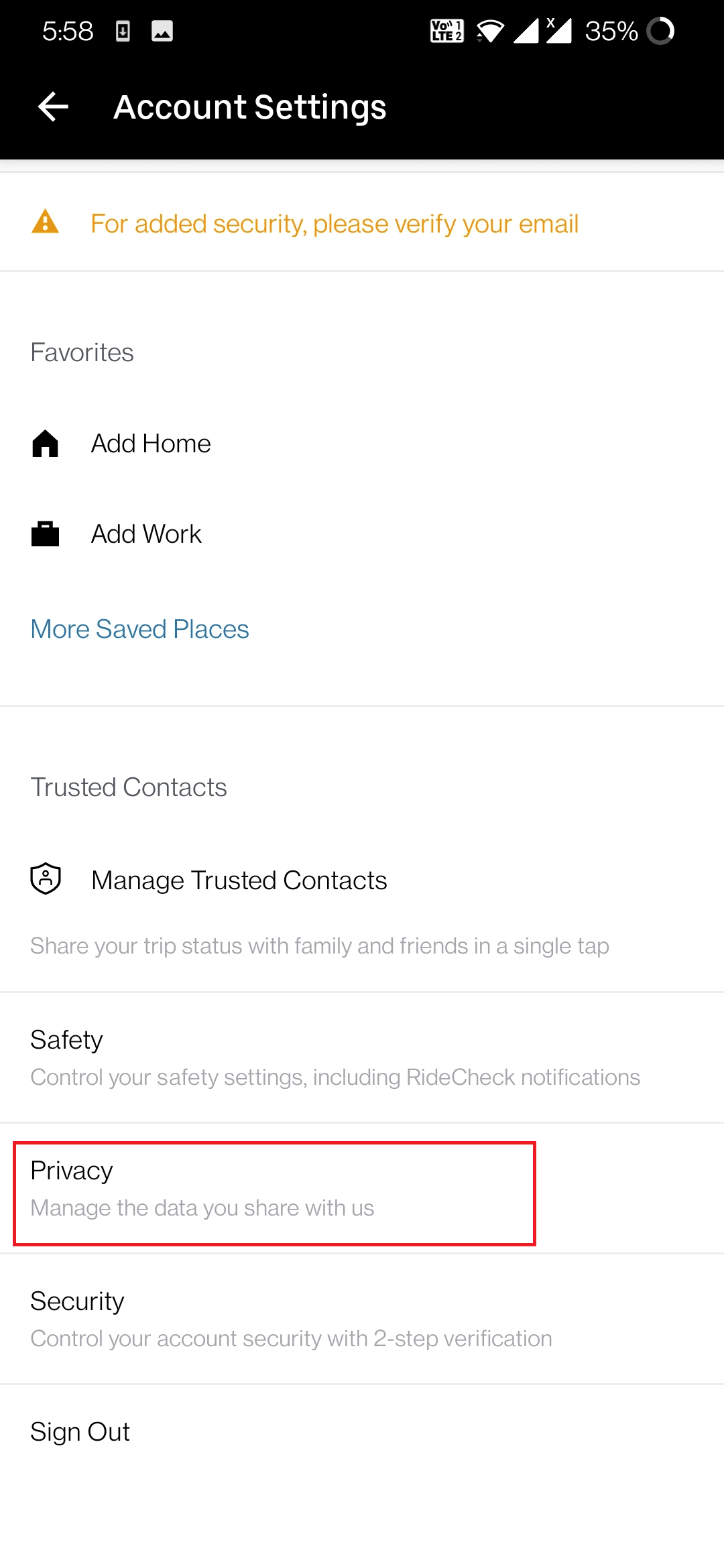
5. Нажмите «Удалить свою учетную запись» в нижней части экрана приложения.
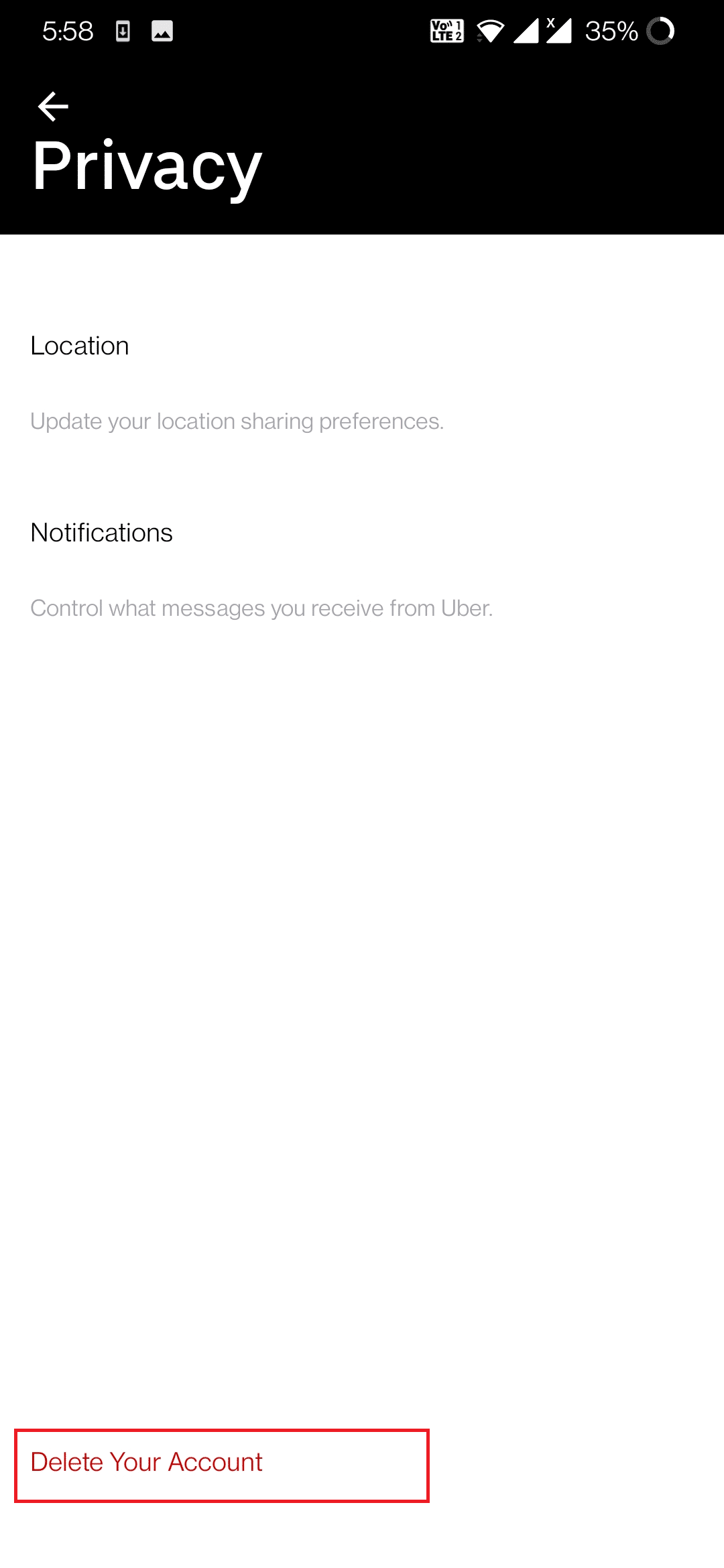
6. Войдите в свою учетную запись Uber с адресом электронной почты и нажмите «Далее».
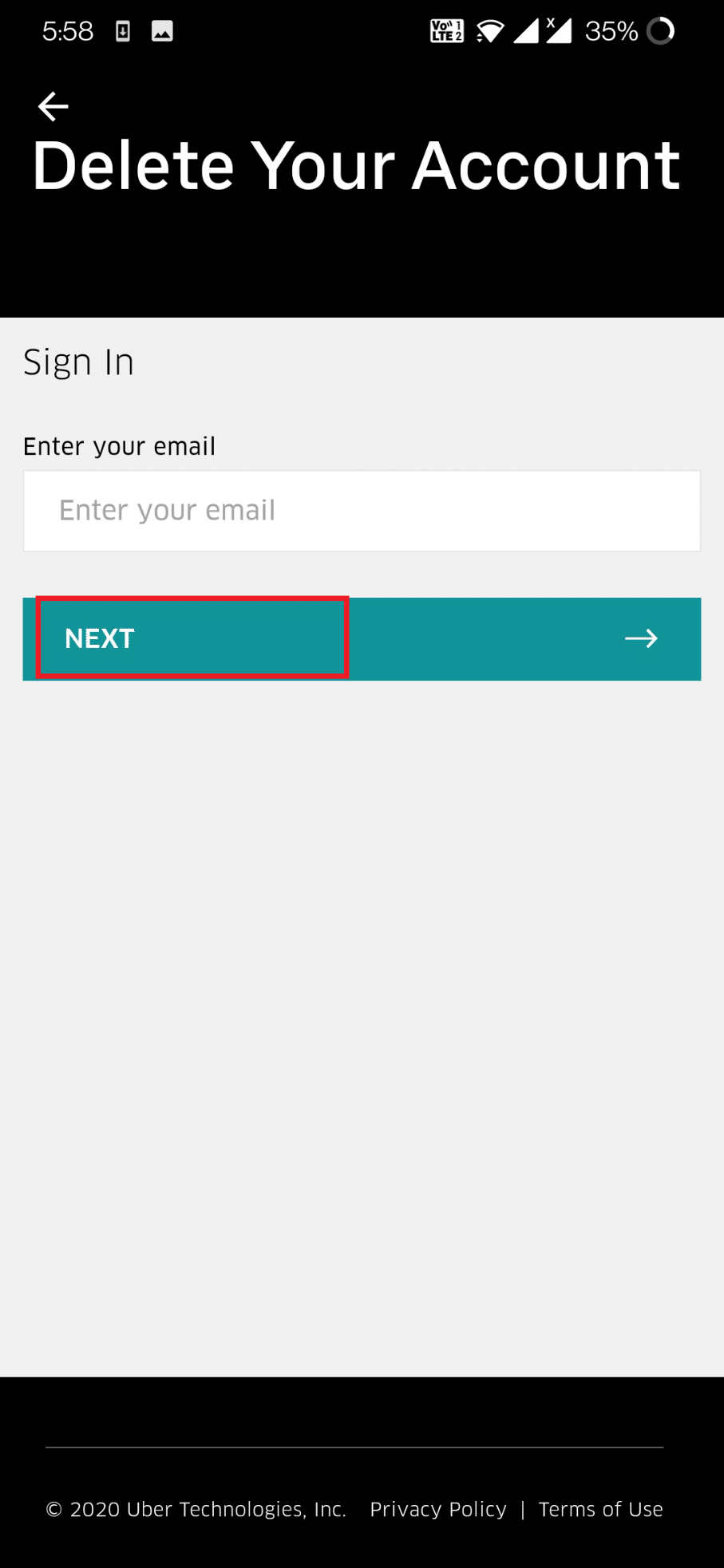
7. Введите четырехзначный код, полученный в текстовом сообщении или по телефону, в поле «Код подтверждения» и нажмите кнопку «Подтвердить».
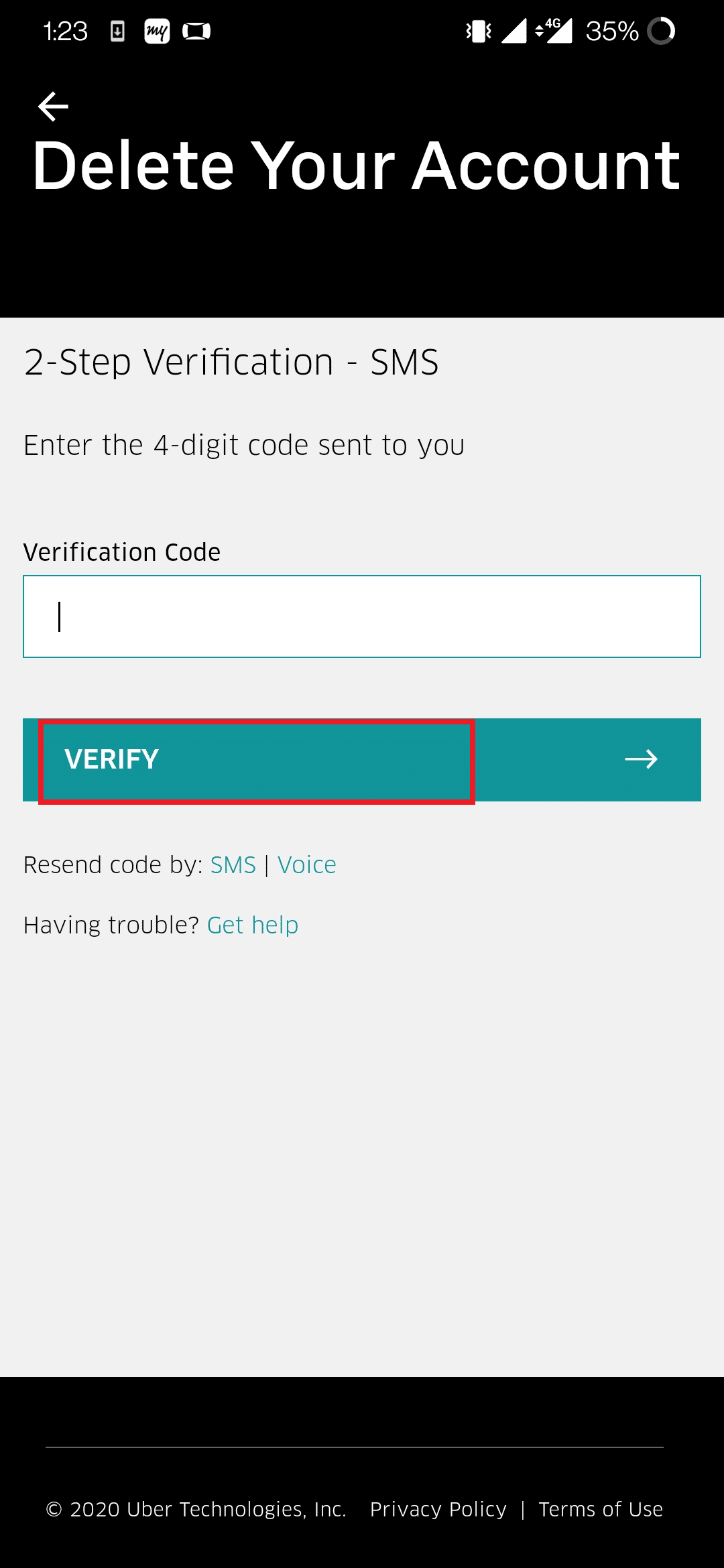
8. Проведите вниз и коснитесь кнопки «Продолжить» на нижней странице.
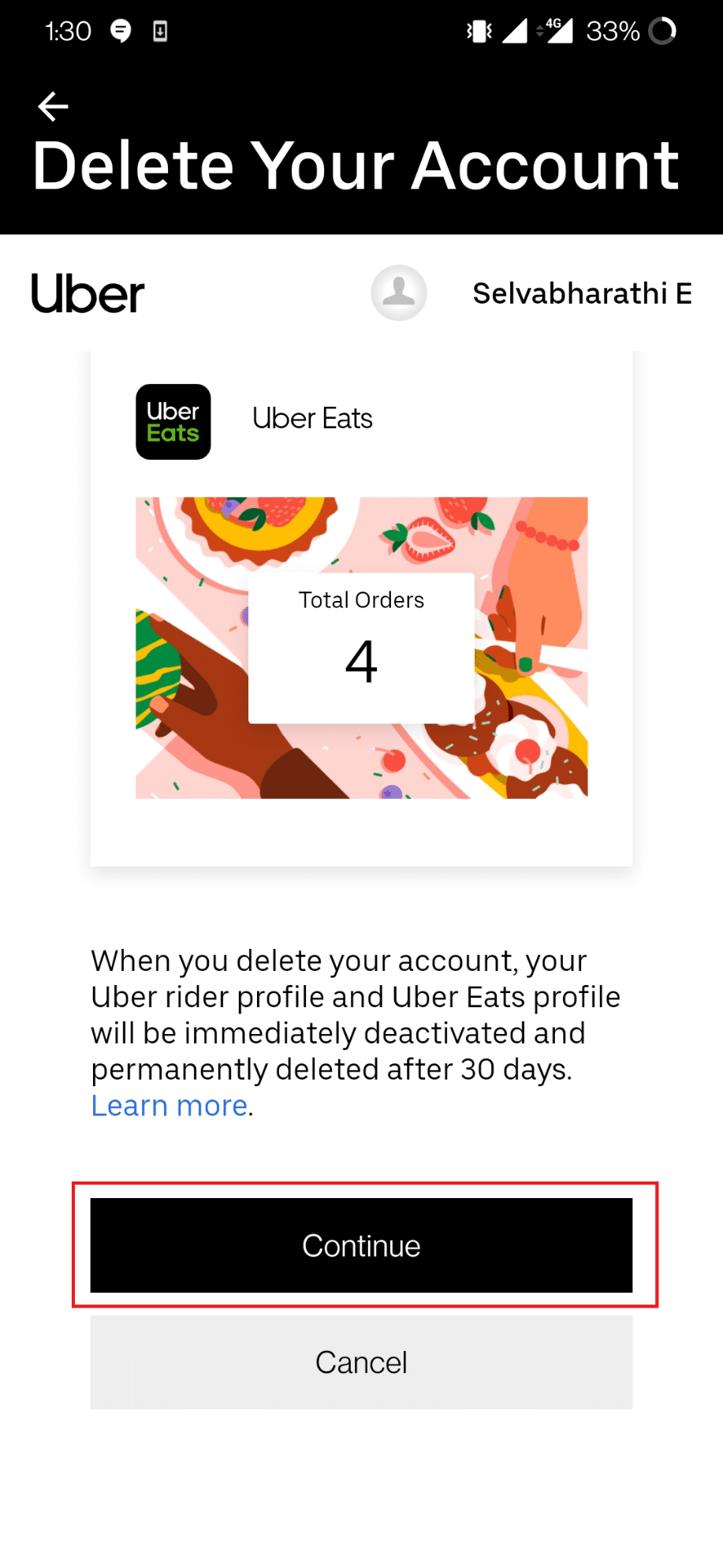
9. Выберите причину удаления вашей учетной записи Uber.
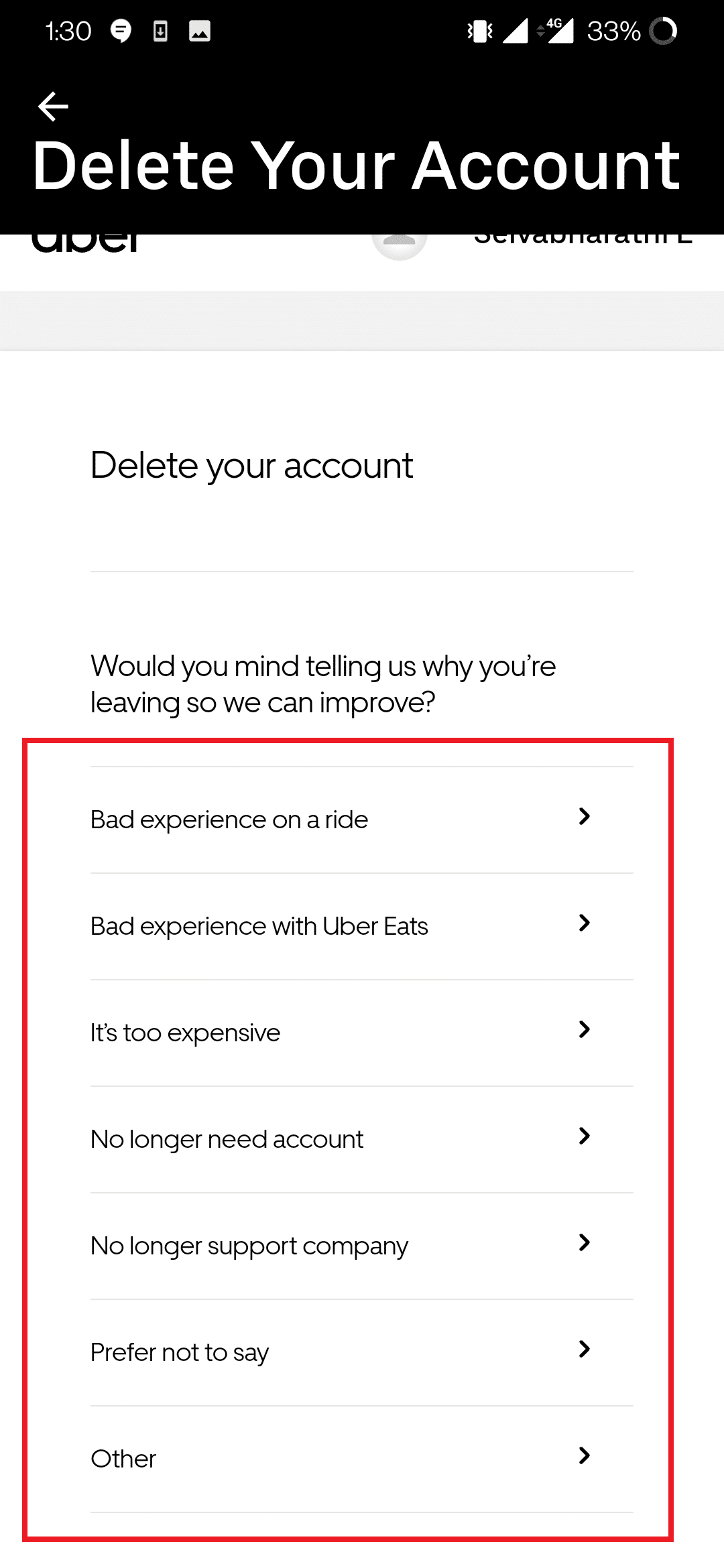
10. Наконец, нажмите кнопку «Удалить учетную запись», чтобы подтвердить удаление учетной записи.
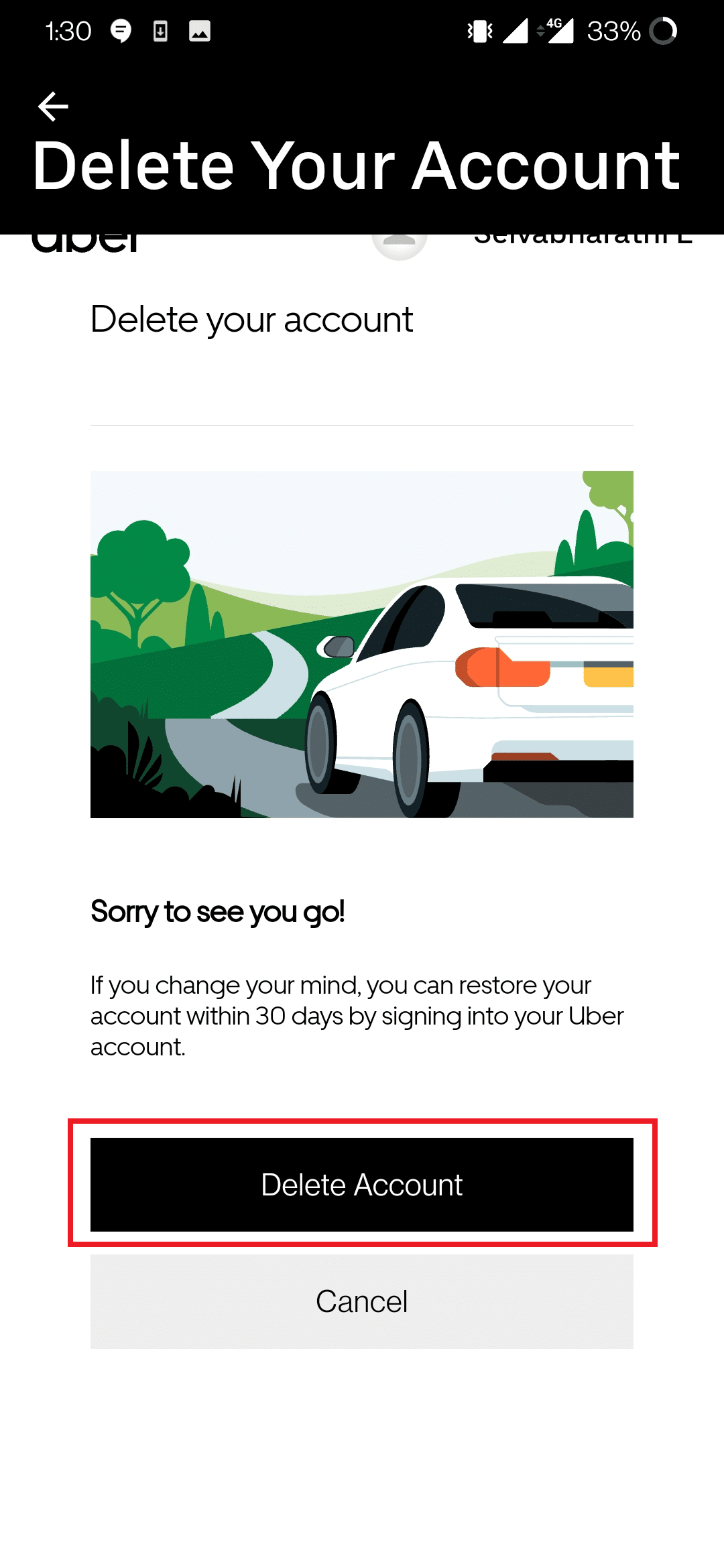
Примечание. После завершения процесса удаления учетной записи вы выйдете из своей учетной записи Uber и будете временно деактивированы на 30 дней.
Вариант II: в Windows
Вы также можете удалить свою учетную запись Uber через интернет-браузер на настольном компьютере или ноутбуке. Чтобы узнать, как удалить свою учетную запись Uber Eats на компьютере, выполните следующие действия.
Примечание. Мы использовали Google Chrome в качестве веб-браузера. Вместо этого вы можете использовать другие веб-браузеры.
1. Нажмите клавишу Windows, введите Chrome и нажмите «Открыть».
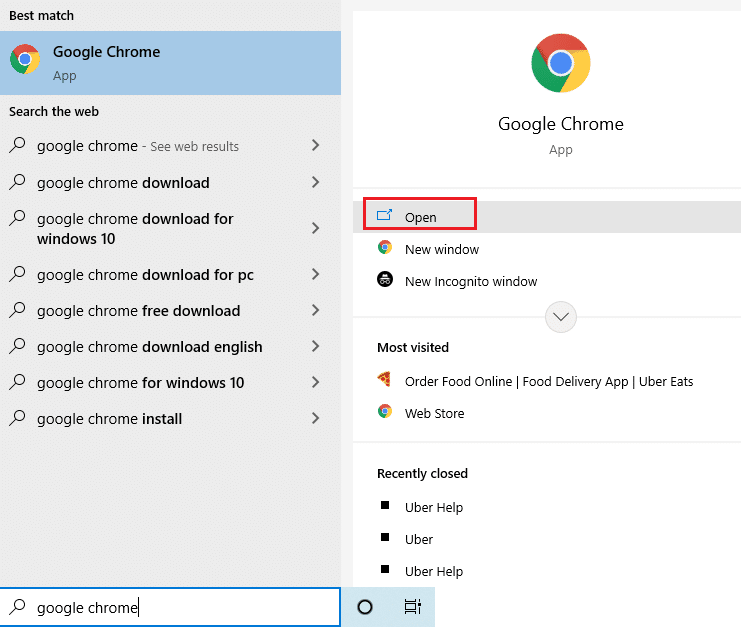
2. Перейдите к Страница закрытия аккаунта Uber. Введите адрес электронной почты своей учетной записи Uber и нажмите «ДАЛЕЕ», чтобы продолжить.
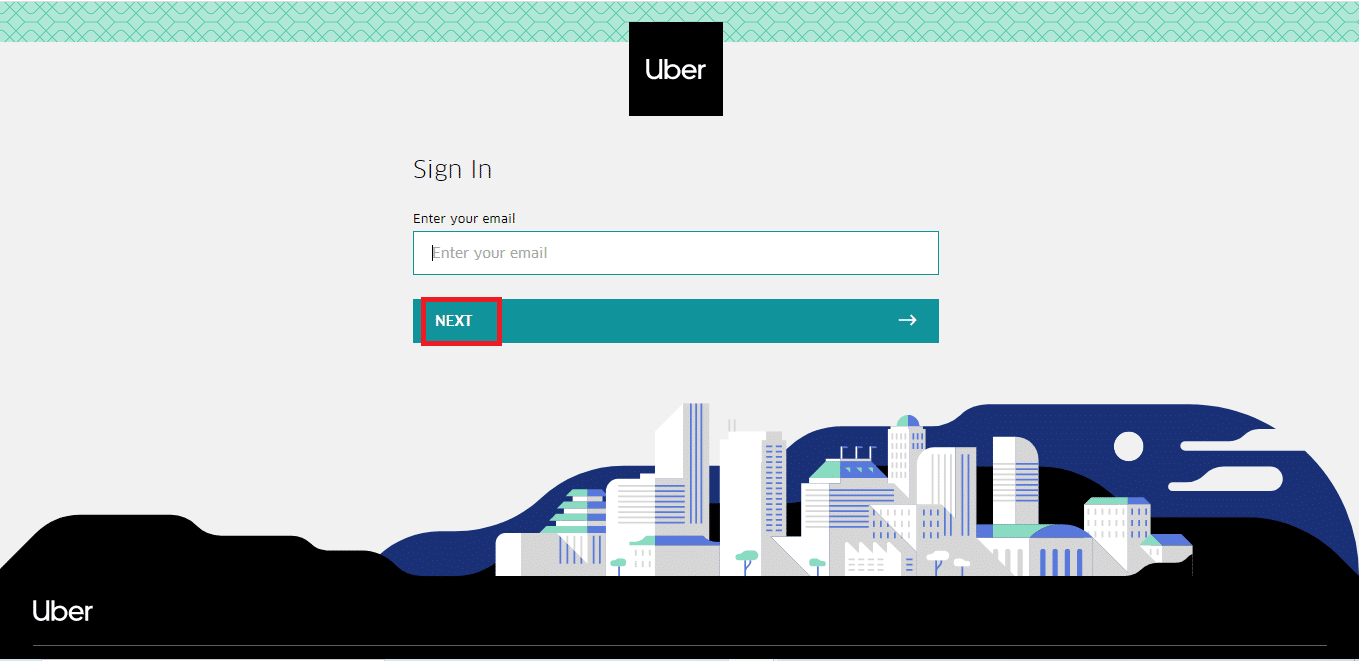
3. Введите свой пароль и выберите ДАЛЕЕ.
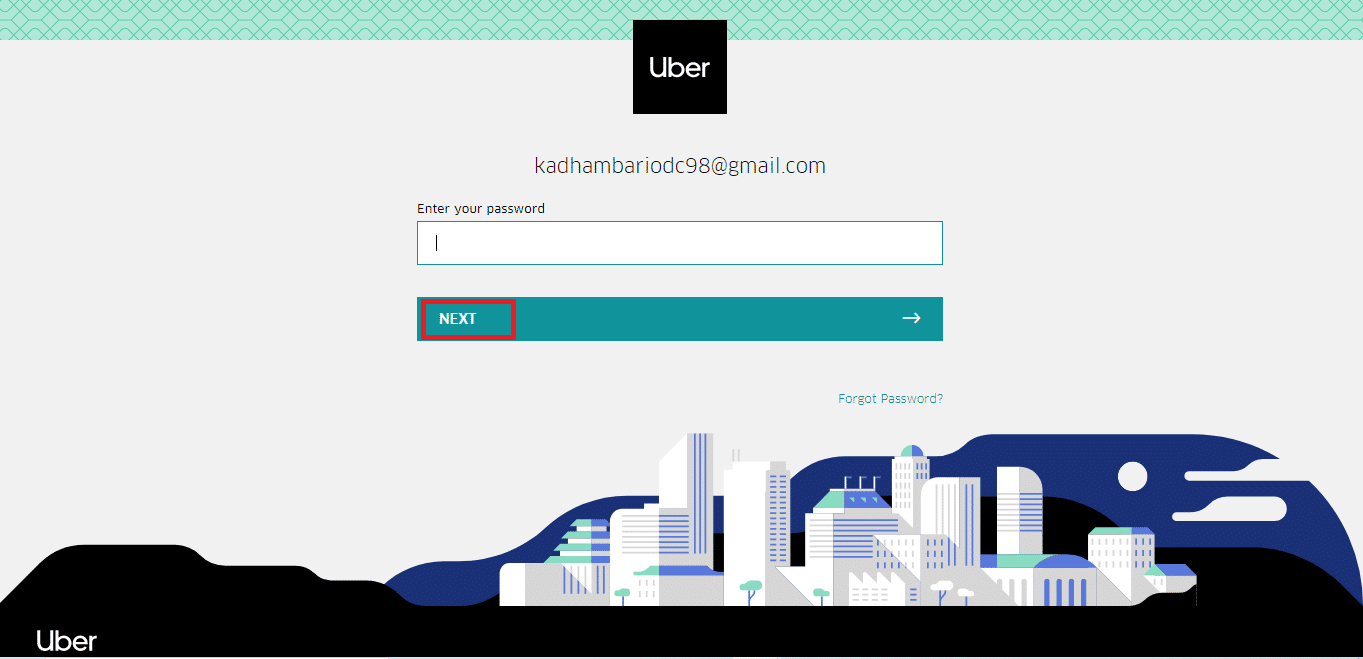
4. Введите четырехзначный код, полученный в текстовом сообщении или по телефону, в поле Код подтверждения и нажмите кнопку ПОДТВЕРДИТЬ.
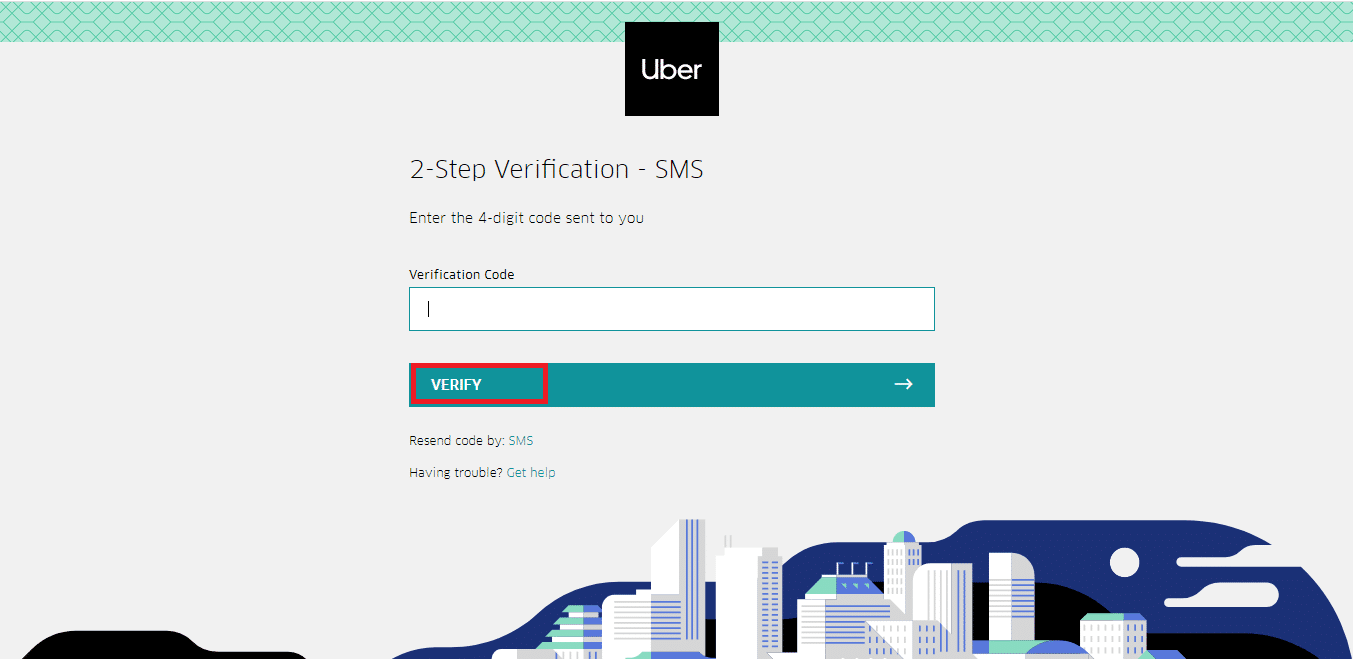
5. Выберите Продолжить, чтобы удалить учетную запись.
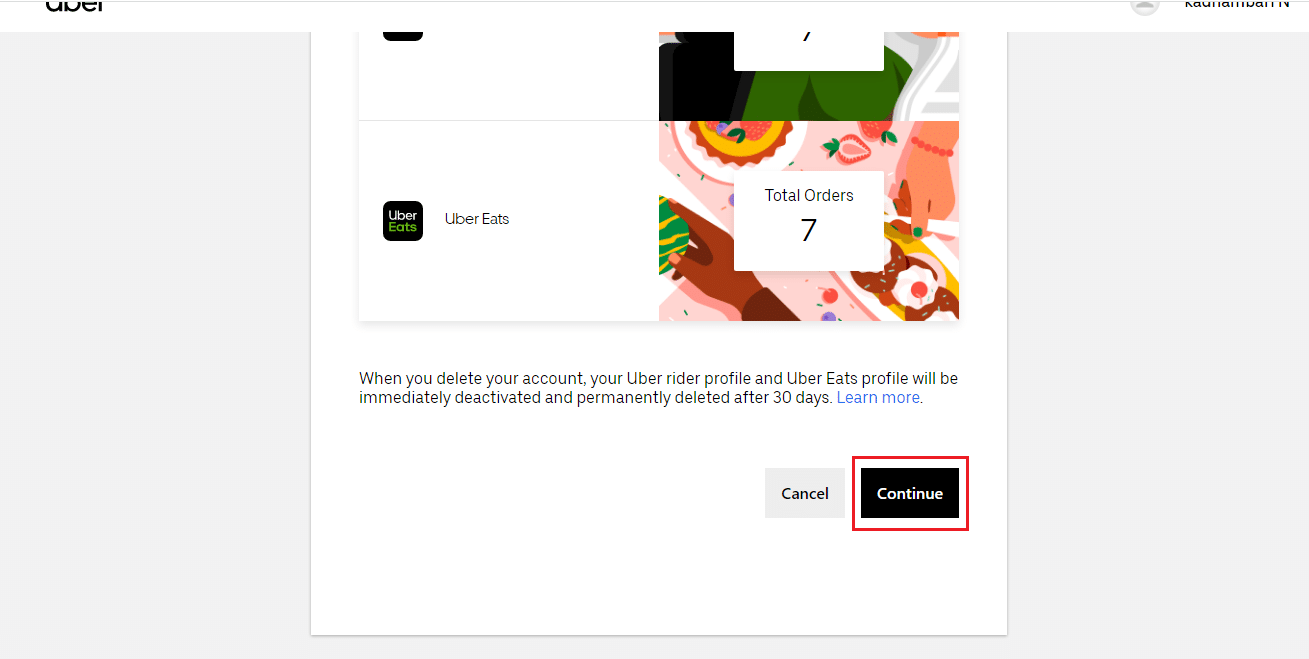
6. Выберите причину ухода и нажмите на нее.
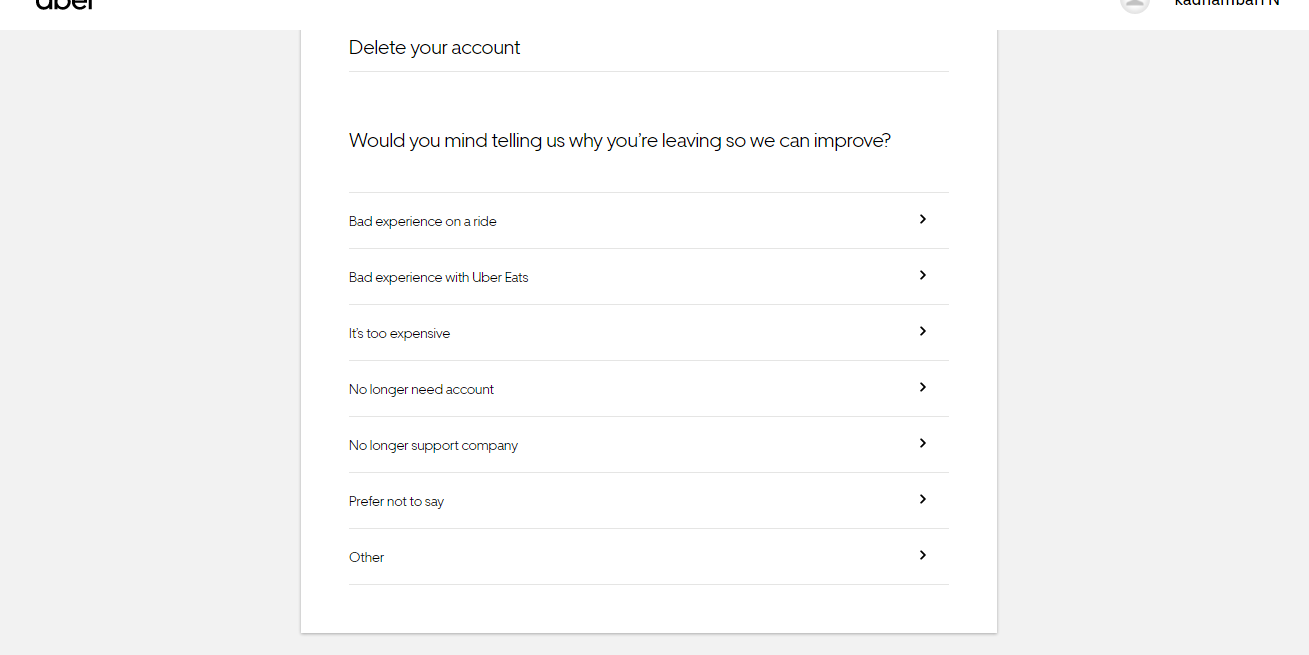
7. Нажмите кнопку «Удалить учетную запись», чтобы удалить свою учетную запись Uber.
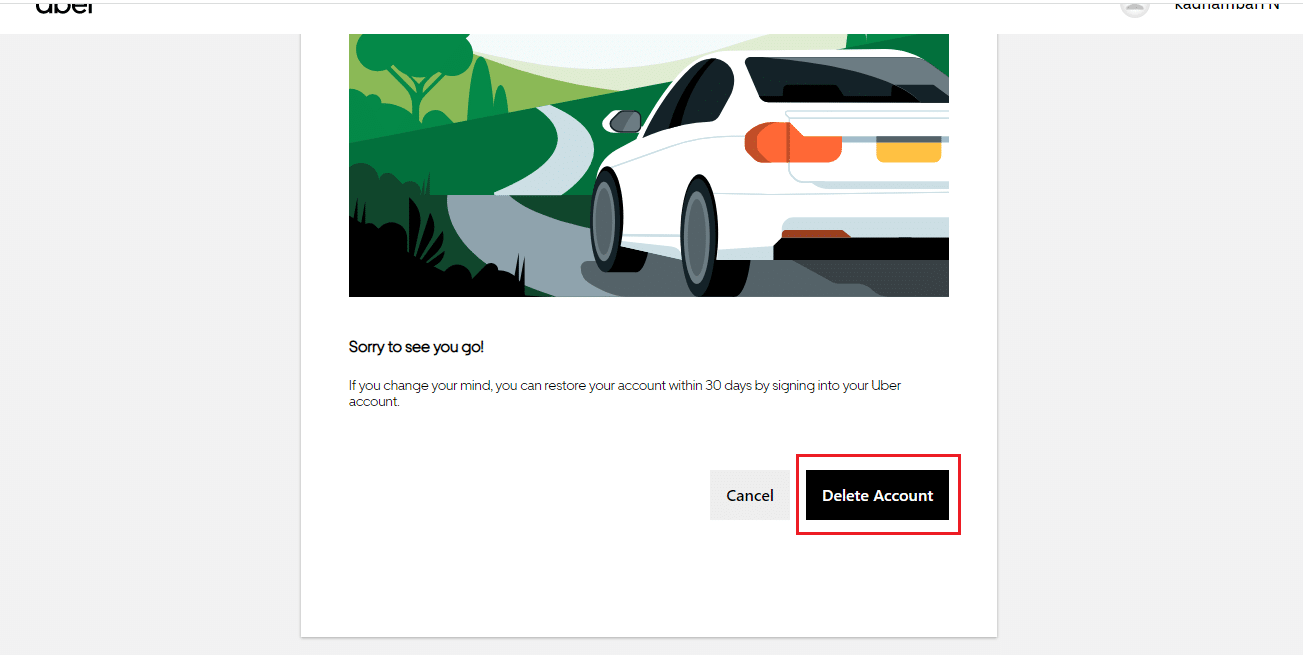
После того, как вы подадите запрос на закрытие учетной записи Uber, учетная запись uber будет только деактивирована. Деактивация сохраняется до 30 дней, а тем временем, если вы передумаете, вы можете повторно активировать ее, войдя в систему со старыми учетными данными через приложение Uber на своем мобильном телефоне. После входа в систему больше ничего делать не требуется, так как учетная запись Uber будет такой же, как и раньше, со всеми прошлыми поездками, доставкой и информацией о контенте.
Через 30 дней учетная запись будет удалена навсегда, и вы потеряете все промокоды, купоны, поощрения, неиспользованные кредиты или вознаграждения. Поэтому, пожалуйста, подумайте еще раз и повторите активацию в течение предусмотренного времени деактивации, прежде чем потерять все.
Часто задаваемые вопросы (FAQ)
Q1. Можно ли удалить только одну учетную запись Uber Eats?
Ответ К сожалению, нет, удалить учетную запись Uber Eats в одиночку невозможно. Это связано с тем, что ваши учетные записи Uber Eats и Uber одинаковы. Если один удаляется, другой также автоматически удаляется.
Q2. Как вы можете восстановить учетную запись Uber через 30 дней?
Ответ Вы не можете восстановить учетную запись Uber после пропуска льготного периода в 30 дней, предоставленного для повторной активации. Вам нужно заново открыть учетную запись Uber или Uber Eats.
Q3. Можно ли иметь более двух учетных записей Uber Eats?
Ответ Да, вы можете иметь больше учетных записей с разными телефонными номерами. Но это не рекомендуется из соображений безопасности.
Q4. Как связаться со службой поддержки Uber?
Ответ Если вам нужна какая-либо поддержка, вы можете связаться с Uber, написав в Твиттере их дескриптор в Твиттере, пожаловавшись или оставив отзыв о своем приложении Uber Eats, позвонив в службу поддержки клиентов Uber Eats (800) 253-6882 или отправив письмо по адресу [email protected]
***
Мы надеемся, что эта статья поможет вам удалить учетную запись Uber Eats. Позвольте нам, что вы хотите узнать о следующем. Не стесняйтесь обращаться к нам со своими вопросами и предложениями через раздел комментариев ниже.